1303
Põhjus
Seadme transpordiseadmes on paberiummistus.
Toiming
Kui te ei näe paberit paberi väljastusavas, siis eemaldage see transpordiseadmest.
Eemaldage paber alltoodud protseduuri järgides.
 Märkus
Märkus
-
Kui seadet on vaja printimise ajal kinni kiilunud paberi eemaldamiseks välja lülitada, vajutage nuppu Stopp (Stop), et enne seadme väljalülitamist printimistööd tühistada.
-
Lülitage seade välja ja lahutage toitejuhe.
-
Asetage seade parempoolsele küljele.
 Tähtis!
Tähtis!-
Kui seadet paigutate, siis veenduge, et dokumendi kaas oleks suletud.
-
Paigutage seade laiale ja lamedale pinnale (nt lauale).
-
Kui seadet paigutate, siis hoidke seda kindlalt ja olge ettevaatlik, et te seda vastu kõva objekti ei löö.
-
-
Lükake avamishoob transpordiseadme avamiseks avatud asendisse.
Kui avate transpordiseadme, toetage seadet käega, et see maha ei kukuks.
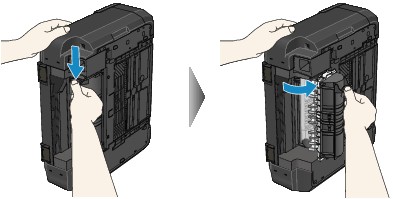
-
Tõmmake ummistunud paber aeglaselt välja.
Kui tõmbate ummistunud paberit, toetage seadet käega, et see maha ei kukuks.

 Märkus
Märkus-
Kui paber on kooldunud ja seda on keeruline eemaldada, siis võtke kinni paberi servadest ja eemaldage seejärel ummistunud paber.
-
Kui te ei saa ummistunud paberit transpordiseadmest eemaldada, siis sulgege transpordiseade, võtke seade algses asendis tagasi ja eemaldage paber seadmest.
-
-
Sulgege transpordiseade.

 Märkus
Märkus-
Kui olete transpordiseadme sulgenud, võtke seade kohe algses asendis tagasi.
-
-
Ühendage seadme juhe uuesti vooluvõrku ja lülitage seade taas sisse.
Kõik järjekorras olevad printimistööd tühistatakse. Vajadusel printige uuesti.
Kui te ei saa paberit eemaldada, see rebeneb seadmes või paberiummistuse tõrge ei kao ka pärast paberi eemaldamist, pöörduge teeninduskeskusse.



